Hizmet hesabı iş akışına benzer şekilde, tek kullanıcılı kimlik doğrulama akışı da uygulamaya gerekli tüm hesaplara erişim izni vermek için Google Ads kullanıcı arayüzünün sunduğu yetkilendirme ve kullanıcı yönetimi özelliklerinden yararlanır. Bu kimlik doğrulama iş akışı iki adımdan oluşur:
- Uygulama tarafından yönetilmesi gereken tüm Google Ads hesaplarına tek bir kullanıcının erişmesine izin verirsiniz.
- Kullanıcı, uygulamanızın kendi adına Google Ads hesaplarını yönetmesine yetki verir. Böylece uygulama, tüm Google Ads hesaplarına erişebilir.
Yalnızca bir kullanıcı söz konusu olduğundan kendi OAuth 2.0 kullanıcı kimlik doğrulama akışınızı oluşturmak yerine gcloud CLI veya GenerateUserCredential kod örneği gibi araçları kullanabilirsiniz.
Bu iş akışıyla ilgili bir kullanım alanı da hesaplarınıza birkaç kullanıcı girişiyle (ör.3-4 kullanıcı) erişilebildiği durumlardır. Bu durumda, OAuth kullanıcı kimlik doğrulama iş akışı oluşturmak için harcanan geliştirme çabası, gcloud CLI gibi bir komut satırı aracı kullanarak 3-4 kullanıcı için yetkilendirme alma çabasıyla karşılaştırıldığında haklı gösterilemez.
Dezavantajları
Hizmet hesabı iş akışıyla karşılaştırıldığında bu akışın birkaç dezavantajı vardır:
- Kullanıcı kimlik doğrulama iş akışı için Google Cloud Console'da OAuth 2.0 istemci kimliği ve gizli anahtar oluşturmanız gerekir. Bu da hizmet hesabı ve anahtar oluşturmaktan daha fazla yapılandırma adımı gerektirir.
- Uygulamanızın ek bir Google Cloud uygulama doğrulama sürecinden geçmesi gerekebilir.
- Yetkili kullanıcı ekipten veya şirketten ayrılırsa, kullanıcıyı hesaplarınızdan kaldırmanız ya da kullanıcı hesabını devre dışı bırakmanız durumunda uygulamanız çalışmayı durdurabilir. Hizmet hesapları ayrı ayrı kullanıcılarla ilişkilendirilmediğinden bu risk önlenir.
- Google Ads hesabını yetkilendiren kullanıcı, Google Hesabı'nın zayıf güvenlik, kötü amaçlı yazılım veya kimlik avı nedeniyle saldırıya uğramasını önlemek için 2 faktörlü kimlik doğrulamayı etkinleştirme gibi ek önlemler almalıdır. Bu saldırı modlarının bazıları doğrudan hizmet hesapları için geçerli olmadığından hizmet hesapları bu soruna karşı daha az savunmasızdır.
Kimlik bilgisi oluşturma
Uygulamanız için bir OAuth kullanıcı rızası ekranı yapılandırmak ve
https://www.googleapis.com/auth/adwordsöğesini OAuth 2.0 kapsamı olarak eklemek üzere talimatları uygulayın. Ayrıntılar için OAuth izin ekranınızı ayarlama başlıklı makaleyi inceleyin.Talimatları uygulayarak bir istemci kimliği ve istemci gizli anahtarı oluşturun. OAuth 2.0 istemcisini oluşturduktan sonra, önce istemcinin OAuth istemcisini indir simgesini, ardından sonraki ekranda JSON'u İNDİR düğmesini tıklayarak istemcinin JSON dosyasını indirin. Dosyayı
credentials.jsonolarak kaydedin.Uygulamanızı kullanarak yönetmek istediğiniz tüm Google Ads hesaplarına erişimi olan bir kullanıcı hesabı belirleyin. Eksik erişimi olan hesaplar varsa gerekli erişimi vermek için talimatları uygulayın.
gcloud CLI'yı indirip yükleyin. Yüklendikten sonra, komut satırı isteminden
gcloud versionkomutunu çalıştırarak aracın doğru çalıştığını doğrulayın. Çıkış aşağıdaki gibi görünebilir.:~$ gcloud version Google Cloud SDK 492.0.0 alpha 2024.09.06 beta 2024.09.06 bq 2.1.8 bundled-python3-unix 3.11.9 core 2024.09.06 enterprise-certificate-proxy 0.3.2 gcloud-crc32c 1.0.0 gsutil 5.30gcloud CLI aracını çalıştırarak OAuth 2.0 yenileme jetonu oluşturun:
gcloud auth application-default
login --scopes=https://www.googleapis.com/auth/adwords,https://www.googleapis.com/auth/cloud-platform
--client-id-file=<path_to_credentials.json>credentials.jsondosyası, önceki adımdan alınır.gcloudkomutu, yeni bir tarayıcı penceresinde Google Hesabı oturum açma penceresini açar ve sizi OAuth 2.0 kimlik doğrulama adımları boyunca yönlendirir. Önceki adımlarda seçtiğiniz kullanıcı olarak oturum açtığınızdan emin olun. Uygulamanız doğrulanmamışsa bir uyarı ekranı görebilirsiniz. Bu gibi durumlarda, Gelişmişi Göster bağlantısını ve PROJECT_NAME'e git (doğrulanmamış) seçeneğini tıklayabilirsiniz.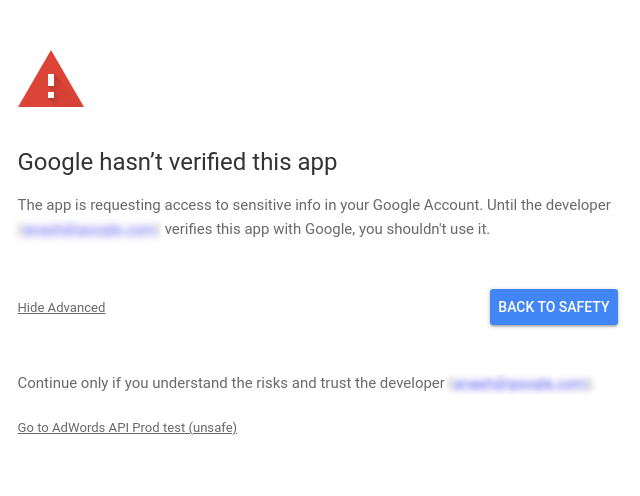
Kapsamları doğruladıktan sonra Devam düğmesini tıklayarak izni verin. Tarayıcı, kimlik doğrulamanın başarılı olduğunu belirten
https://cloud.google.com/sdk/auth_successadresine yönlendirilir. Sayfada şu mesaj gösterilir:Authorization code granted. Close this tab.gcloudkomutu aşağıdaki mesajı yazdırır:Credentials saved to file: [/****/.config/gcloud/application_default_credentials.json]Şimdi
application_default_credentials.jsondosyasını açın. İçeriği aşağıdaki gibi olmalıdır:{ "account": "", "client_id": "******.apps.googleusercontent.com", "client_secret": "******", "refresh_token": "******", "type": "authorized_user", "universe_domain": "googleapis.com" }
İstemci kitaplığı yapılandırması
İstemci kitaplığınızı yapılandırma talimatları için programlama dilinize karşılık gelen sekmeyi seçin.
Java
ads.properties dosyanızda aşağıdaki anahtarları yapılandırın.
api.googleads.clientId=INSERT_CLIENT_ID_HERE
api.googleads.clientSecret=INSERT_CLIENT_SECRET_HERE
api.googleads.refreshToken=INSERT_REFRESH_TOKEN_HERE
api.googleads.loginCustomerId=INSERT_LOGIN_CUSTOMER_ID_HERE
Ek seçenekler için yapılandırma kılavuzuna bakın.
.NET
Hesaplarına API çağrıları yaptığınız kullanıcılardan aldığınız kimlik bilgilerini kullanarak GoogleAdsClient örneğinizi çalışma zamanında başlatabilirsiniz.
GoogleAdsConfig config = new GoogleAdsConfig()
{
OAuth2Mode = OAuth2Flow.APPLICATION,
OAuth2ClientId = "INSERT_OAUTH2_CLIENT_ID",
OAuth2ClientSecret = "INSERT_OAUTH2_CLIENT_SECRET",
OAuth2RefreshToken = "INSERT_OAUTH2_REFRESH_TOKEN",
...
};
GoogleAdsClient client = new GoogleAdsClient(config);
Ek seçenekler için yapılandırma kılavuzuna bakın.
Python
google-ads.yaml dosyanızda aşağıdaki anahtarları yapılandırın.
client_id: INSERT_OAUTH2_CLIENT_ID_HERE
client_secret: INSERT_OAUTH2_CLIENT_SECRET_HERE
refresh_token: INSERT_REFRESH_TOKEN_HERE
login_customer_id: INSERT_LOGIN_CUSTOMER_ID_HERE
Ek seçenekler için yapılandırma kılavuzuna bakın.
PHP
google_ads_php.ini dosyanızda aşağıdaki anahtarları yapılandırın.
[GOOGLE_ADS]
loginCustomerId = "INSERT_LOGIN_CUSTOMER_ID_HERE"
[OAUTH2]
clientId = "INSERT_OAUTH2_CLIENT_ID_HERE"
clientSecret = "INSERT_OAUTH2_CLIENT_SECRET_HERE"
refreshToken = "INSERT_OAUTH2_REFRESH_TOKEN_HERE"
Ek seçenekler için yapılandırma kılavuzuna bakın.
Ruby
google_ads_config.rb dosyanızda aşağıdaki anahtarları yapılandırın.
Google::Ads::GoogleAds::Config.new do |c| c.client_id = 'INSERT_CLIENT_ID_HERE' c.client_secret = 'INSERT_CLIENT_SECRET_HERE' c.refresh_token = 'INSERT_REFRESH_TOKEN_HERE' c.developer_token = 'INSERT_DEVELOPER_TOKEN_HERE' c.login_customer_id = 'INSERT_LOGIN_CUSTOMER_ID_HERE' end
Ek seçenekler için yapılandırma kılavuzuna bakın.
Perl
googleads.properties dosyanızda aşağıdaki anahtarları yapılandırın.
clientId=INSERT_OAUTH2_CLIENT_ID_HERE clientSecret=INSERT_OAUTH2_CLIENT_SECRET_HERE refreshToken=INSERT_OAUTH2_REFRESH_TOKEN_HERE loginCustomerId=INSERT_LOGIN_CUSTOMER_ID_HERE
Ek seçenekler için yapılandırma kılavuzuna bakın.
curl
İlk olarak, bir HTTP istemcisi kullanarak OAuth 2.0 erişim jetonu getirin. Bu kılavuzda curl komutu kullanılmaktadır.
curl \
--data "grant_type=refresh_token" \
--data "client_id=CLIENT_ID" \
--data "client_secret=CLIENT_SECRET" \
--data "refresh_token=REFRESH_TOKEN" \
https://www.googleapis.com/oauth2/v3/tokenArtık API çağrılarınızda erişim jetonunu kullanabilirsiniz. Aşağıdaki örnekte, hesabınızdaki kampanyaları almak için GoogleAdsService.SearchStream yöntemi kullanılarak nasıl kampanya raporu çalıştırılacağı gösterilmektedir. Bu kılavuzda raporlama ile ilgili ayrıntılar yer almaz.
curl -i -X POST https://googleads.googleapis.com/v22/customers/CUSTOMER_ID/googleAds:searchStream \
-H "Content-Type: application/json" \
-H "Authorization: Bearer ACCESS_TOKEN" \
-H "developer-token: DEVELOPER_TOKEN" \
-H "login-customer-id: LOGIN_CUSTOMER_ID" \
--data-binary "@query.json"query.json klasörünün içeriği aşağıdaki gibidir:
{
"query": "SELECT campaign.id, campaign.name, campaign.network_settings.target_content_network FROM campaign ORDER BY campaign.id"
}

